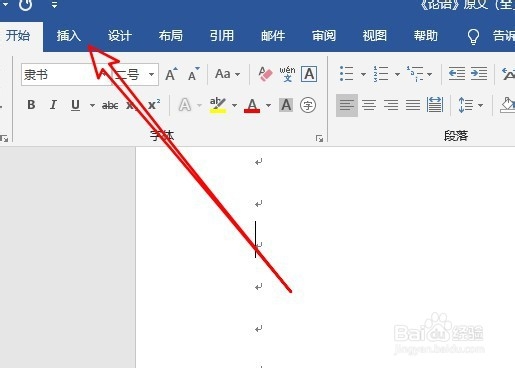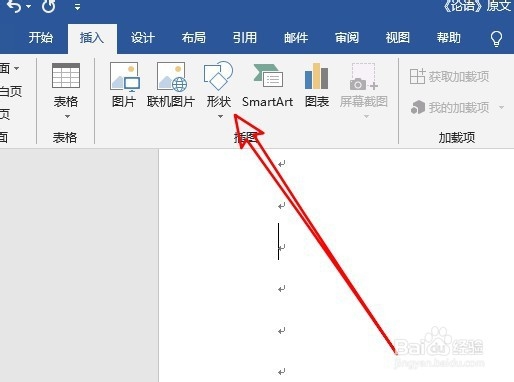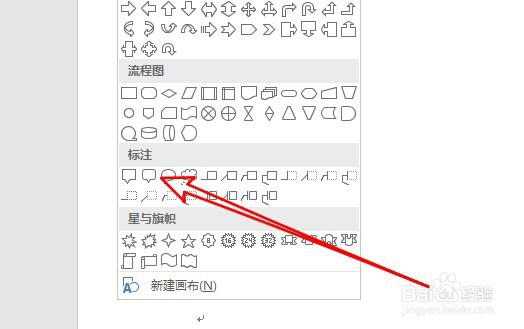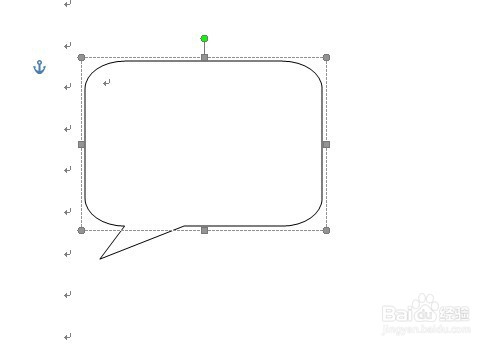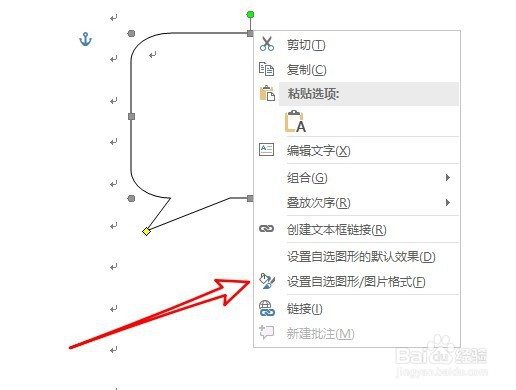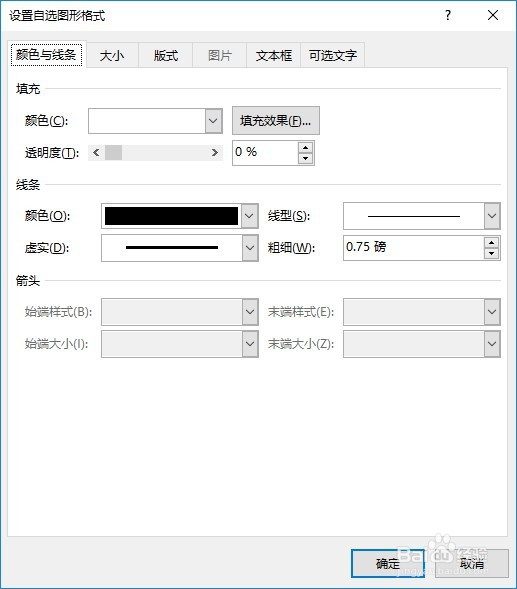word2016如何在文档中插入圆形的标注图形
1、首先在电脑上打开word2016应用,然后点击菜单栏的插入菜单
2、在插入工具栏,找到并点击形状的下拉按钮
3、带弹出的下拉菜单中选择标注中的圆形标注图标
4、这时就可以看到在编辑区域插入了一个圆形的标注图形了
5、右键点击该图形,在弹出的菜单中选择设置自选图形/图片格式菜单项
6、然后在打开的设置窗口中可以对自选图形线条、颜色填充等设置
声明:本网站引用、摘录或转载内容仅供网站访问者交流或参考,不代表本站立场,如存在版权或非法内容,请联系站长删除,联系邮箱:site.kefu@qq.com。
阅读量:65
阅读量:31
阅读量:44
阅读量:35
阅读量:93